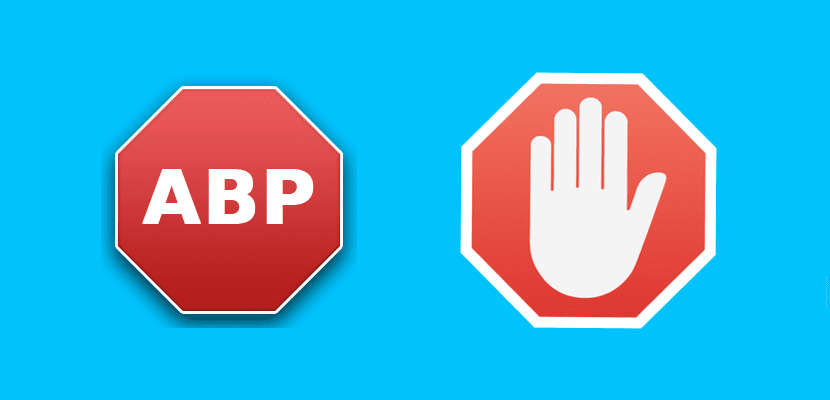
يعد Adblock و Adblock Plus أحد أكثر التطبيقات شيوعًا في الآونة الأخيرة لمتصفحاتنا ، فبفضلهما يمكننا القضاء على الإعلانات الغازية من مواقع ويب معينة ، حتى نتمكن فقط من الحفاظ على الإعلانات التي تحافظ على تصميم الويب ولا تعيق تجويف. نظرًا لأن الإعلان ، كما تعلم ، هو الركيزة الأساسية لتشغيل العديد من المواقع الإلكترونية ، ومن بينها أنفسنا. نقول لك ذلك وصل Adblock Plus إلى Microsoft Edge وكيف يمكنك تثبيته للبدء في تجنب الإعلانات غير المرغوب فيها والمزعجة من مواقع ويب معينة.
بادئ ذي بدء ، لا تزال هذه الإضافات متاحة فقط للمستخدمين. يقوم مستخدمو Microsoft Insider بتشغيل أحدث إصدار من Windows 10. قد يكون الوقت مناسبًا للانضمام إلى برنامج Insiere من Microsoft ، فقد يكون الأمر يستحق ذلك. يعد تثبيت هذه الملحقات أمرًا سهلاً حقًا ، فسننتقل ببساطة إلى متجر Windows ، حيث سنجد الآن قسمًا من ملحقات Microsoft Edge ، بمجرد فتح Microsoft Edge لاحقًا ، سيتم إعلامنا بأن تثبيت الامتداد قد اكتمل ، و استمتع. علينا فقط تمكين Adblock Plus الذي يظهر في الزاوية اليمنى العليا.
نذكرك أن Adblock Plus لا يُستخدم فقط لمنع الإعلانات تمامًا ، لأن الإعلان يغذي مواقع الويب حتى يتمكنوا من الاستمرار في تقديم هذا النوع من المعلومات. يتضمن القدرة على إضافة «القائمة البيضاء»للسماح لبعض المواقع (مثل مواقعنا) التي تدعو إلى الدعاية غير المتطفلة بمواصلة عرض اللافتات الصغيرة. الامتدادان مجانيان تمامًا ، ولم يكن تثبيتهما بهذه السهولة من قبل ، وهما أول المستجدات التي تساعد Edge على أن تصبح المتصفح النهائي لمستخدمي Windows 10 ، وتشغيلها غير عادي بالتأكيد ومن المرجح أن تحقق عرش المتصفحات. زمن.